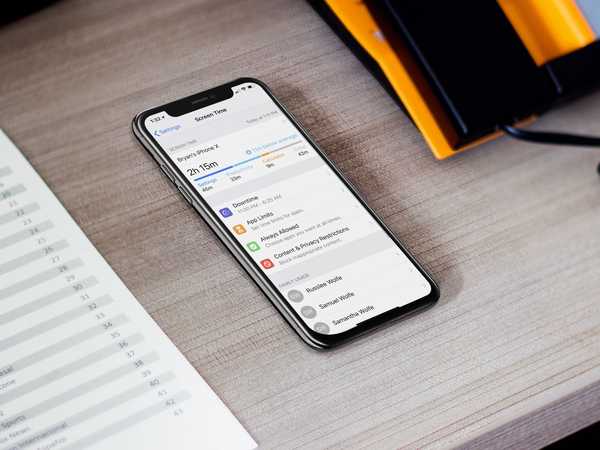De Notes-app is een van de snelste en eenvoudigste manieren om onderweg notities te maken. En als u synchroniseert met iCloud, hebt u toegang tot al uw notities op uw iPhone, iPad en Mac. Dus als u een gedachte, idee of belangrijke opmerking wilt maken, is het snel openen van de Notes-app van cruciaal belang.
Hier ziet u hoe u vanuit het vergrendelscherm op iPhone en iPad toegang krijgt tot Notes.
Notities instellen in uw Control Center
Door de Notes-app aan uw Control Center toe te voegen, kunt u deze op uw vergrendelingsscherm openen. Laten we daarom eerst controleren of Notes beschikbaar is door uw instellingen te openen.
1) Aan de hoofdzijde instellingen scherm, selecteer Notes.
2) Tik onderaan op Toegang tot notities vanuit het vergrendelscherm.
3) Selecteer op de iPhone een van beide Maak altijd een nieuwe notitie of Laatste notitie hervatten volgens uw voorkeur. Kies op de iPad uit Maak altijd een nieuwe notitie, Hervat Laatste notitie gemaakt op vergrendelscherm, of Hervat Laatste notitie bekeken in Notes-app.

Tik op de pijl linksboven om terug te gaan naar jouw hoofdscherm Instellingen en ga dan verder met deze stappen.
1) kiezen Controle Centrum.
2) Kraan Pas bedieningselementen aan.
3) Onder Meer bedieningselementen, druk op plusteken naast Notes om deze naar boven te verplaatsen omvatten.
4) Optioneel kunt u Notes selecteren en naar een andere locatie in de lijst slepen voor uw Control Center-weergave.

Notities gebruiken in uw Control Center
Wanneer uw iPhone- of iPad-scherm verschijnt, opent u gewoon het Control Center. Tik vervolgens op het Notes-pictogram dat u zojuist hebt toegevoegd en de app wordt meteen geopend.

Als u een iPad met een Apple Pencil gebruikt, kunt u ook gemakkelijk een notitie maken of hervatten. Tik gewoon ergens op uw vergrendelscherm met uw Apple Pencil en u bent onderweg.

Inpakken
Als u de Notes-app toegankelijk hebt vanaf uw vergrendelingsscherm, kunt u veel sneller vastleggen wat u nodig hebt. Gaat u notities toevoegen aan uw Control Center?
En als u meer wilt doen met de Notes-app, bekijk dan hoe u tabellen gebruikt, rasters en lijnen toevoegt of uw notities met een wachtwoord beveiligt.